Zmiana telefonu to dziś codzienność – nowe modele, lepsze parametry, szybsze działanie. Ale oprócz zdjęć, kontaktów czy aplikacji, coraz częściej korzysta się także z mobilnych dokumentów, takich jak dowód osobisty w aplikacji mObywatel. Jak bezpiecznie i skutecznie przenieść mObywatel na nowe urządzenie? Czy konieczna jest dezaktywacja aplikacji na poprzednim smartfonie? Co z zapisanymi danymi i certyfikatami? Poniżej znajduje się klarowne wyjaśnienie całego procesu, które pozwoli uniknąć problemów przy zmianie telefonu.
- Czy mObywatel przenosi się automatycznie?
- Co warto przygotować przed przeniesieniem?
- Jak przenieść mObywatel na nowy telefon? Krok po kroku
- Czy trzeba usuwać aplikację ze starego telefonu?
- Czy trzeba ponownie dodawać dokumenty?
- Co jeśli nie ma się już dostępu do starego telefonu?
- Najczęściej zadawane pytania
Czy mObywatel przenosi się automatycznie?
Nie. Aplikacja mObywatel nie przenosi się automatycznie na nowe urządzenie, nawet przy korzystaniu z chmury Google lub Apple. Wynika to z tego, że mObywatel przechowuje dane o wysokim poziomie wrażliwości – z tego względu musi zostać ponownie pobrany i aktywowany na nowym telefonie. Taki proces zapewnia właściwy poziom bezpieczeństwa i chroni dostęp do dokumentów.
Co warto przygotować przed przeniesieniem?
Przed przeniesieniem aplikacji mObywatel na nowe urządzenie warto upewnić się, że:
• Dostęp do poprzedniego telefonu jest nadal możliwy, aby umożliwić wylogowanie z aplikacji.
• Nowe urządzenie ma aktywne połączenie z internetem.
• od ręką znajdują się numer PESEL oraz dane potrzebne do zalogowania przez profil zaufany, e-dowód lub bankowość elektroniczną.
• Na nowym telefonie została zainstalowana aktualna wersja aplikacji mObywatel pobrana ze sklepu Google Play lub App Store.
Jak przenieść mObywatel na nowy telefon? Krok po kroku
Proces przeniesienia aplikacji mObywatel jest bardzo prosty, ale wymaga zachowania kilku ważnych kroków, aby całość przebiegła bezproblemowo i bezpiecznie. Oto jak to zrobić krok po kroku:
1. Na starym telefonie należy uruchomić aplikację mObywatel, a następnie:
- Kliknąć w ikonę „Więcej” znajdującą się w prawym dolnym rogu ekranu.
- Zjechać na sam dół do sekcji „Pozostałe”. Będą tam dwie opcje:
Dezaktywuj aplikację oraz Wyloguj się. - Wybrać opcję “wyloguj się”
Czym się różnią te opcje? Dezaktywuj vs wyloguj
• Dezaktywuj aplikację – powoduje całkowite usunięcie konta mObywatel z danego urządzenia wraz z zapisanymi dokumentami. Warto pamiętać, że po dezaktywacji konieczne będzie ponowne pobranie wszystkich dokumentów na nowym telefonie (np. mDowodu czy mPrawa Jazdy), co może nieco wydłużyć cały proces.
• Wyloguj się – w większości przypadków jest rozwiązaniem wystarczającym. Wylogowanie kończy jedynie sesję na konkretnym urządzeniu, nie usuwa jednak dokumentów z systemu mObywatel. Dzięki temu po zalogowaniu na nowym telefonie wszystkie dokumenty będą dostępne od razu.
2. Instalacja aplikacji mObywatel na nowym telefonie
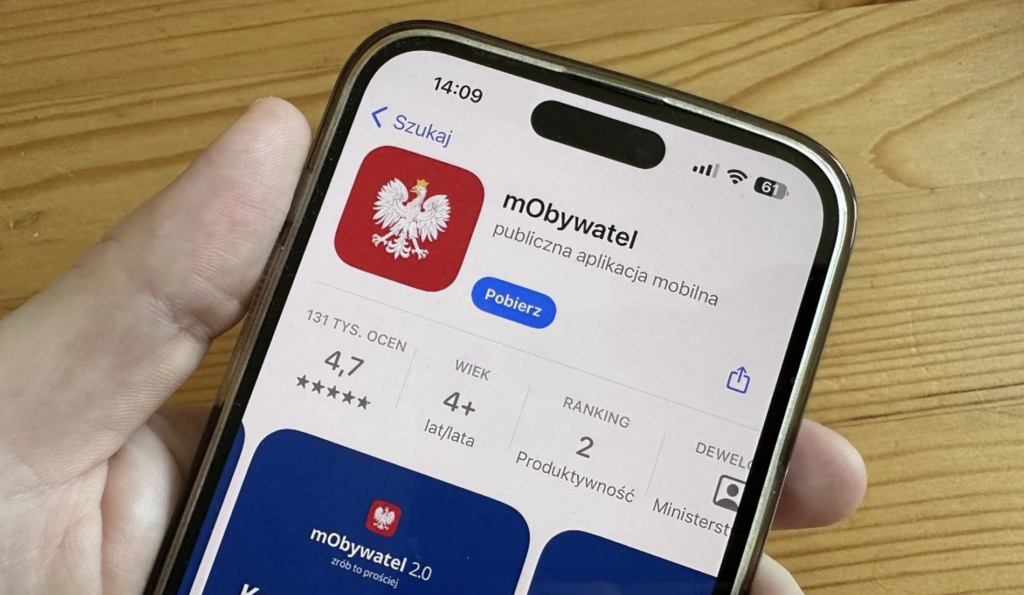
- Aplikację należy pobrać ze sklepu Google Play (Android) lub App Store (iOS).
- Po instalacji wystarczy uruchomić mObywatel na nowym urządzeniu i zaakceptować wymagane regulaminy, aby przejść do dalszej konfiguracji.
3. Aktywacja aplikacji na nowym urządzeniu
- Wybrać sposób logowania: profil zaufany, e-dowód lub logowanie za pośrednictwem bankowości elektronicznej (np. mBank, PKO BP, ING, Pekao itp.).
- Po zalogowaniu, aplikacja sama przejdzie do aktywacji i pobierze przypisane dokumenty cyfrowe (np. mDowód, mPrawo Jazdy, mLegitymacja szkolna/studencka itd.).
Czy trzeba usuwać aplikację ze starego telefonu?
Nie ma obowiązku usuwania aplikacji mObywatel ze starego urządzenia – wystarczy wylogowanie, które kończy sesję i blokuje dostęp do dokumentów.
Samo usunięcie aplikacji jest jedynie opcjonalne i nie wpływa na działanie mObywatela na nowym telefonie.
Czy trzeba ponownie dodawać dokumenty?
Nie, o ile na poprzednim urządzeniu wybrano opcję „Wyloguj się”, a nie „Dezaktywuj aplikację”.
W takim przypadku, po zalogowaniu na nowym telefonie i potwierdzeniu tożsamości (np. przez Profil Zaufany lub bankowość elektroniczną), wszystkie dokumenty cyfrowe – mDowód, mPrawo Jazdy, mLegitymacje – zostaną automatycznie przywrócone (system sam pobierze je bezpośrednio z rejestrów państwowych).
Jeżeli jednak na starym urządzeniu użyto funkcji „Dezaktywuj aplikację”, konieczne będzie ponowne pobranie dokumentów, co nieco wydłuży proces aktywacji (z tego względu przy standardowej zmianie telefonu zalecane jest zwykłe wylogowanie zamiast dezaktywacji).
Co jeśli nie ma się już dostępu do starego telefonu?
Brak dostępu do poprzedniego urządzenia – na przykład w przypadku jego kradzieży, zgubienia lub uszkodzenia – nie uniemożliwia aktywacji aplikacji mObywatel na nowym telefonie.
W takiej sytuacji wystarczy zainstalować aplikację na nowym urządzeniu, przejść proces logowania oraz potwierdzenia tożsamości, po czym dokumenty zostaną pobrane bezpośrednio z rejestrów państwowych. Poprzednia sesja zostanie automatycznie wygaszona w chwili aktywacji aplikacji na nowym telefonie, co skutecznie zabezpiecza dostęp do danych.
Najczęściej zadawane pytania
Czy można mieć mObywatel na dwóch telefonach jednocześnie?
Nie. Aplikacja może być aktywna tylko na jednym urządzeniu. Nowa aktywacja automatycznie dezaktywuje poprzednie urządzenie.
Co się stanie, jeśli nie wyloguję się ze starego telefonu?
Aktywacja mObywatela na nowym urządzeniu automatycznie unieważnia działanie aplikacji na poprzednim telefonie, jednak w niektórych przypadkach mogą pojawić się drobne opóźnienia w synchronizacji lub przy ponownym pobieraniu dokumentów. Aby uniknąć takich komplikacji i zachować pełne bezpieczeństwo danych, zaleca się ręczne wylogowanie ze starego urządzenia.
Czy trzeba ponownie pobierać dokumenty po zmianie telefonu?
Nie, o ile na poprzednim urządzeniu użyto opcji „Wyloguj się”. W takim przypadku dokumenty zostaną automatycznie przywrócone po zalogowaniu i potwierdzeniu tożsamości na nowym telefonie.
Co zrobić, jeśli nie ma się już dostępu do starego telefonu?
W przypadku utraty dostępu do poprzedniego urządzenia – na przykład wskutek kradzieży, uszkodzenia lub zgubienia – wystarczy zainstalować aplikację mObywatel na nowym telefonie, zalogować się wybraną metodą i potwierdzić tożsamość. Dokumenty zostaną pobrane bezpośrednio z rejestrów państwowych, a stara sesja zostanie automatycznie wygaszona podczas aktywacji na nowym urządzeniu, co skutecznie zabezpiecza dostęp do danych.

Jestem doświadczonym redaktorem specjalizującym się w tematach związanych z nowinkami technologicznymi. Moja pasja do pisania artykułów o innowacjach w technologii przekłada się na bogate doświadczenie w kreowaniu treści zrozumiałych i przystępnych dla czytelników. Posiadam szeroką wiedzę na temat najnowszych trendów w branży IT , które angażują i edukują naszą społeczność.
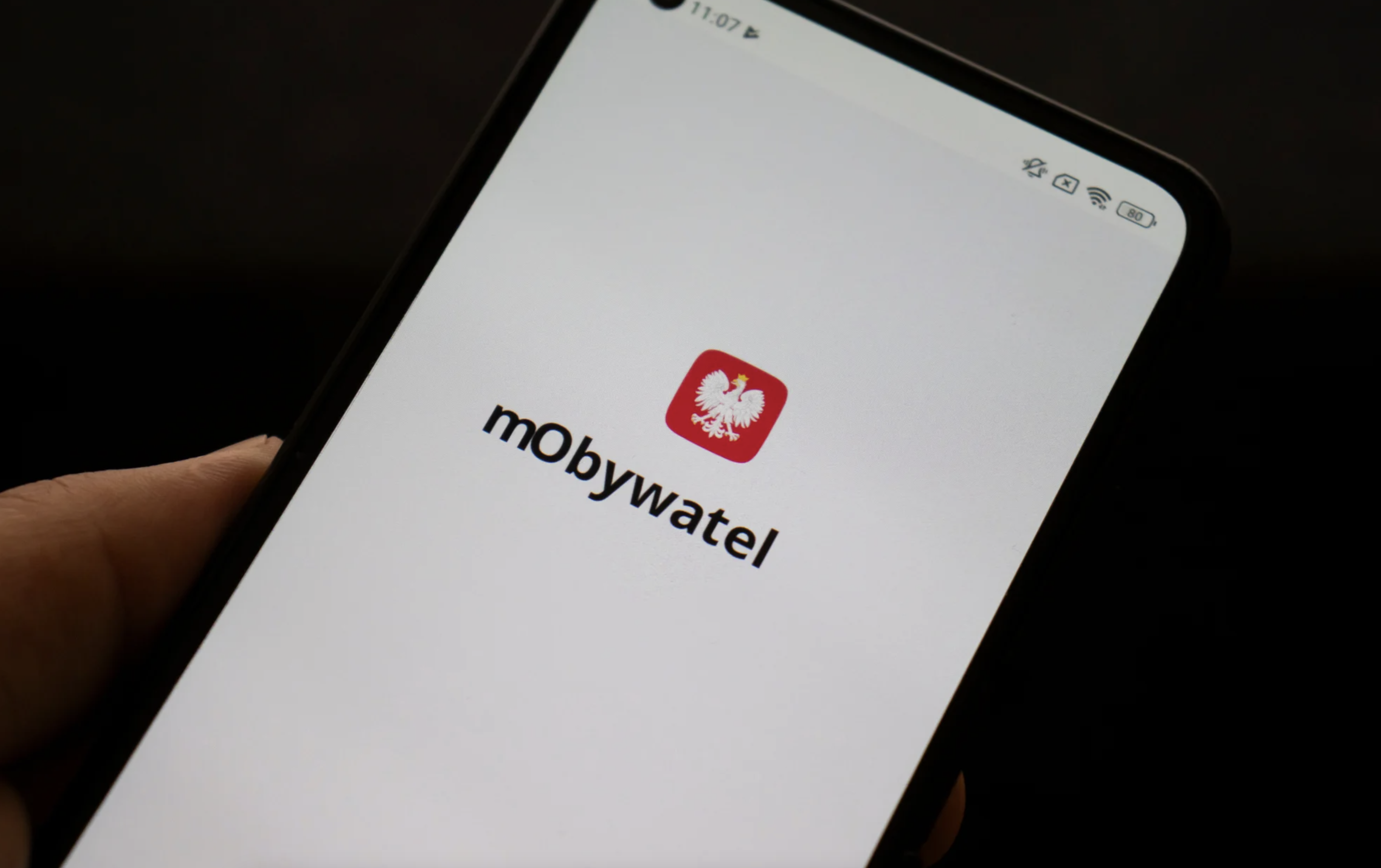

Dodaj komentarz